今日は、「建築ストックで物件を検索する方法」をご紹介します。
まずは建築ストックにアクセス。

各項目に検索条件を入力して、右にある
 をクリックすると、指定した条件を含むデータが検索されます。
をクリックすると、指定した条件を含むデータが検索されます。(例:【物件名】マンション、【施主】札幌、【施工者】なし、【設計者】なし、【建設地】札幌市内、【面積】指定しない、【建設分類】指定しない、【完成】1970年~2012年)

また、物件名をクリックすると、「物件詳細」画面が表示されます。
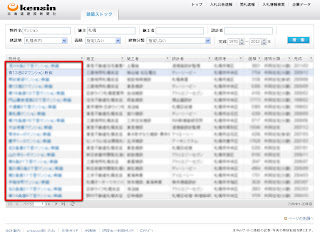
それでは詳細画面を表示したい物件名をクリックしてみましょう。
(例:南13西22マンション新築)
物件詳細画面が表示されました。

詳細画面の施主をクリックすると、クリックした名前のデータが検索されます。
(施主:三菱地所札幌支店)

同様に、施工者や設計者をクリックしても、それぞれクリックした名前のデータが検索されます。
詳細を印刷したい場合は、
 をクリックすると印刷用の画面が表示されます。
をクリックすると印刷用の画面が表示されます。
また、
 をクリックすると、前の物件の詳細画面になり、
をクリックすると、前の物件の詳細画面になり、 をクリックすると、次の物件の詳細画面になります。
をクリックすると、次の物件の詳細画面になります。画面を閉じる場合は
 をクリックします。
をクリックします。物件を検索する場合は、検索条件を入力して絞り込むと便利です。
必要に応じて条件を絞り込んで下さい。


 をクリックすると、「工事で検索」メニューが表示されます。
をクリックすると、「工事で検索」メニューが表示されます。
 アイコンをクリックすると、さらにリストが表示されます。
アイコンをクリックすると、さらにリストが表示されます。


 をクリックします。
をクリックします。
 をクリックすると、左側にメニューが表示されます。
をクリックすると、左側にメニューが表示されます。
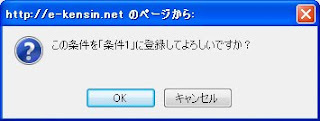
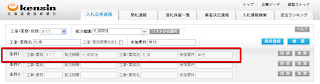
 をクリックします。
をクリックします。 をクリックします。
をクリックします。



